Você deseja criar um site de associação monetizado para vender cursos no WordPress? Se sim, este artigo foi feito sob medida para você!
O setor de educação on-line está crescendo. Com base em relatórios, o setor global de educação on-line valerá bem mais de $465 bilhões até 2028. Você não gostaria de ter uma fatia desse bolo?
A venda de cursos on-line é uma ótima maneira de obter renda passiva mês após mês. Você se dedica ao trabalho de criar um único curso e, em seguida, promove-o para obter uma renda recorrente. Então, quanto mais cursos você criar, mais renda você terá!
Hospedagem própria é melhor
Alguns criadores usam plataformas hospedadas, como Udemy e Skillshare para promover seus cursos. O problema com isso são as taxas cobradas por terceiros. As plataformas hospedadas ficam com uma grande parte de seus lucros, e eles são proprietários de seus dados.
Ao administrar seu negócio de cursos on-line no WordPress com o MemberPress, você mantém seus lucros e o controle sobre seus dados.
Neste artigo, abordaremos o que é um site de associação e como monetizá-lo ainda mais com cursos on-line.
Em seguida, vamos orientá-lo passo a passo sobre como criar seu próprio site de associação como a plataforma perfeita para vender seus cursos on-line. Vamos começar!
O que é um site de associação do WordPress?
Um site de associação ou monetizado permite cobrar dos usuários pelo acesso a determinado conteúdo do seu site. Esse conteúdo pode ser...
- Imagens premium,
- Infográficos
- Estudos de caso
- Folhas de dicas
- Outros recursos para download
- Tutoriais
- Cursos
- Podcasts
- Webinars
- ...e praticamente qualquer outra coisa!
Quando você monetizar seu site, os usuários deverão assinar um plano de assinatura (mensal, trimestral, anual) ou pagar uma taxa única para acessar o conteúdo premium.
Seja você um coach, educador ou instrutor, criar um site de associação é uma ótima maneira de monetizar seu site WordPress. Nele, você pode publicar o material do seu curso (vídeos, tarefas, questionários etc.) restrito a assinantes pagos.
Por que vender cursos on-line no WordPress?
A educação on-line é uma multibilionário (sim, bilhões com um B). A pandemia desempenhou um papel importante no aumento do valor do setor. Ela forçou muitos treinadores, instrutores e instituições educacionais a se adaptarem ao ensino on-line.
Mas, longe de ser uma solução de curto prazo, os educadores on-line aprenderam os benefícios de criar um curso on-line.
É uma ótima maneira de monetizar seu site. Desde que o conteúdo de seu curso esteja atualizado e seja relevante para os tempos de mudança, a criação de um curso é, mais ou menos, uma coisa única.
Crie-o uma vez e, ao contrário de um produto físico, você pode vendê-lo para praticamente qualquer pessoa, em qualquer lugar do mundo. Você não precisa se preocupar com um ciclo de comprasembalagem ou envio, como você faria com um produto físico.
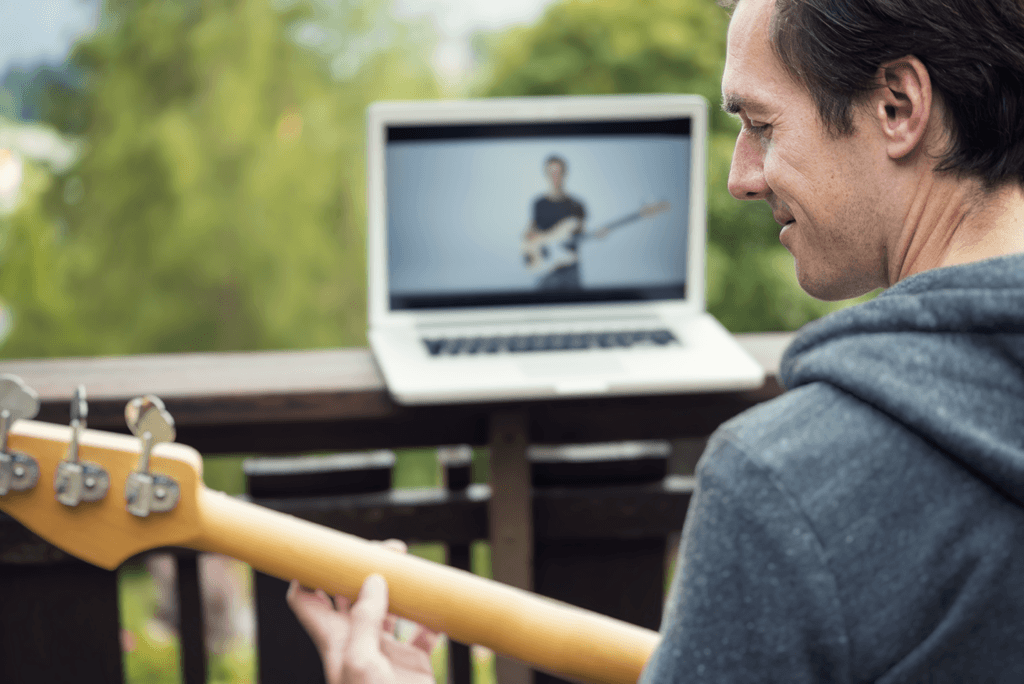
Aqui estão mais alguns benefícios de criar um curso on-line:
- Uma ótima maneira de se estabelecer como uma autoridade em seu nicho.
- Quando você vende seu curso, está criando uma lista de e-mails e uma comunidade. Isso abre um mar de oportunidades, como futuras vendas de cursos on-line, renda de vendas de afiliados por meio da recomendação de produtos e assim por diante.
- Você está abrindo vários fluxos de renda para si mesmo por meio do seu blog.
Uma olhada nos relatórios de renda de alguns dos principais blogueiros do mundo mostrará uma renda substancial (alta renda de 6 dígitos) proveniente da venda de cursos on-line.
Como criar um site de associação no WordPress para vender cursos
Agora, vamos examinar as 10 etapas essenciais sobre como criar um site de associação e vender seus cursos on-line no WordPress. Siga o vídeo acima para obter um guia passo a passo com recursos visuais.
Etapa 1: Comprar um nome de domínio e hospedagem de site
A primeira etapa é obter um nome de domínio. Você precisará pensar bastante no seu nome, pois ele refletirá a marca da sua empresa, sem falar que você o promoverá bastante.
Embora seja possível selecionar qualquer nome de domínio, você deve considerar um que inclua as palavras-chave que você está almejando.
Por exemplo, se você estivesse criando cursos on-line sobre marketing digital, seu domínio poderia ser algo como digitalmarketingacademy.com, digicourses.com ou algo semelhante.
Você pode adquirir um serviço de nome de domínio de uma empresa de ponta, como Domínio.com ou Namecheap.
Alguns hosts da Web, como DreamHostou Bluehost também oferecem registro de domínio.
Como alternativa, você pode adquirir a hospedagem gerenciada separadamente por meio de uma plataforma como Nuvem Rapydque oferece LMS específico e hospedagem de sites de associação.
Esses serviços de hospedagem mais personalizados garantem que as principais páginas de associação do seu site não sejam armazenadas em cache automaticamente, o que pode causar problemas de desempenho no site.
Você pode ler mais em nossa postagem no blog sobre a melhores hosts da web para sites de associação do WordPress Para obter mais informações.
Etapa 2: Instalar o WordPress
Se a ideia de instalar o WordPress o assusta, você ficará agradavelmente surpreso. A maioria dos provedores de hospedagem oferece um processo fácil de instalação do WordPress. É tão fácil quanto clicar em um botão. Literalmente.
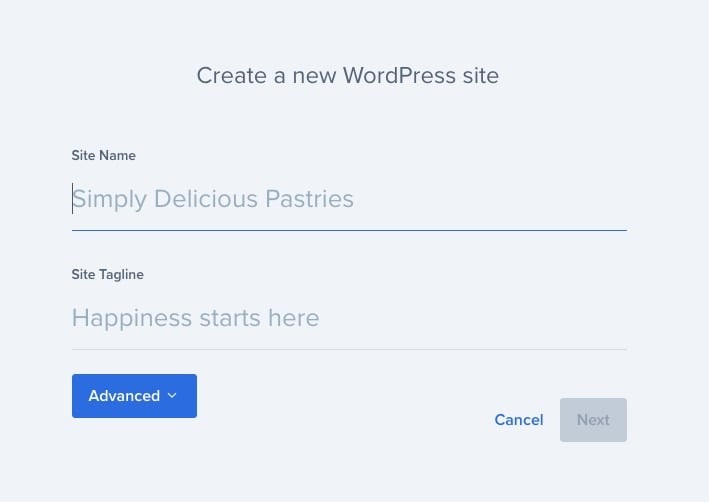
Por exemplo, depois que você adquire um plano de hospedagem com a Bluehost, há um processo de configuração fácil para criar um site WordPress.
Basta responder a algumas perguntas simples, como o nome do site, o slogan e as credenciais de login, e a instalação do WordPress será concluída para você.
Anote as credenciais de login inseridas. Você precisará delas para fazer login na área de administração do WordPress depois que ele for instalado.
Além disso, se você precisar de solução de problemas durante o processo, sugerimos que entre em contato com Suporte técnico do WPA equipe de especialistas qualificados para todas as suas necessidades de suporte.
Etapa 3: Instalar um tema do WordPress
Agora que instalamos o WordPress, é hora de dar uma repaginada em nosso site instalando um tema do WordPress. Vamos instalar um de nossos temas favoritos aqui no MemberPress - Divi.
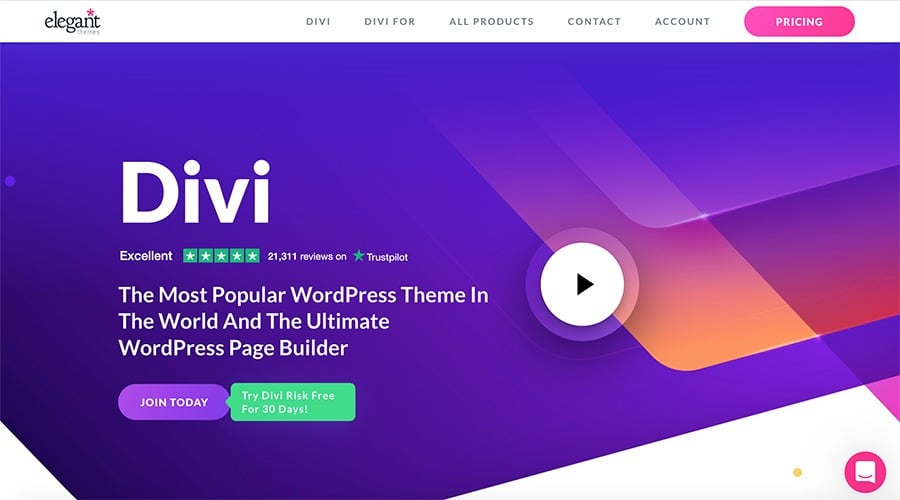
E não somos apenas nós que temos uma opinião favorável sobre a Divi. Seu tema WordPress e seu construtor de páginas são usados em mais de 2,5 milhões sites.
Primeiro, você precisará se inscrever para obter acesso anual ou vitalício. Você pode fazer isso aqui.
Depois de fazer login na área de membros, vá até a guia de downloads e procure a guia Divi e clique no botão Baixar botão.
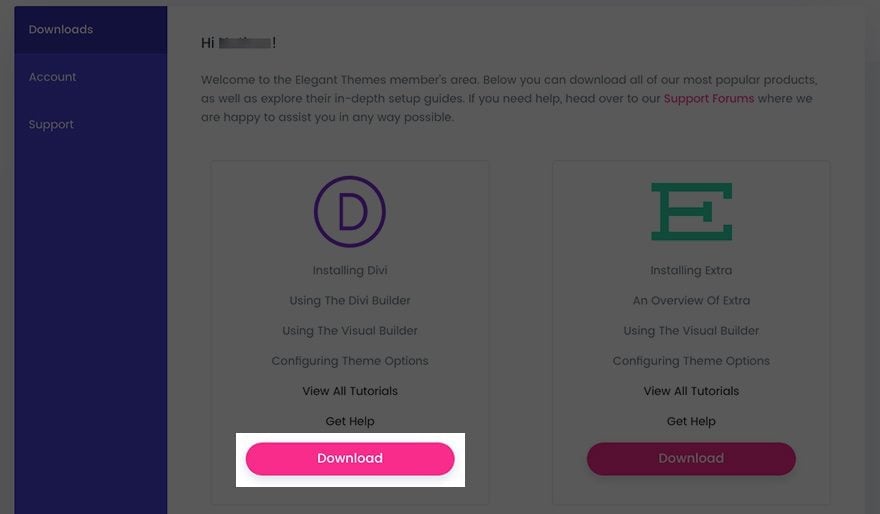
Agora você fez o download do tema, que deve estar em um arquivo .zip, abra o WordPress e vá até Aparência > Temas > Adicionar novo e clique na opção Carregar tema botão:
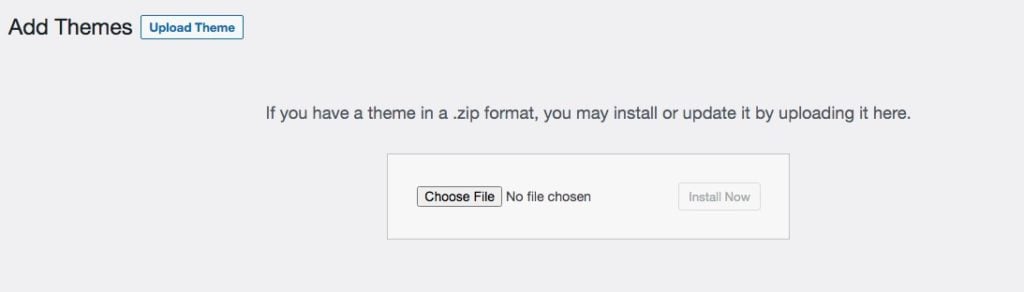
Selecione o arquivo que você acabou de baixar e clique em Instalar agora. Quando a instalação estiver concluída, atualize o front-end de seu site. Parece melhor, não é?
Etapa 4: Instalar o Memberpress
Até agora, você adquiriu o domínio e a hospedagem, instalou o WordPress e o tema Divi WordPress.
Agora é hora de instalar um sistema de gerenciamento de aprendizado (LMS) para converter seu site do WordPress em um sistema de treinamento on-line. venda de cursos máquina.
Não há escolha melhor do que o MemberPress!
Depois de comprar o MemberPress, você pode fazer login na sua conta e baixar a versão mais recente do plug-in. Novamente, o arquivo baixado estará em um arquivo .zip formato.
No painel do WordPress, vá até Plugins > Adicionar novo e clique no botão Plug-in de upload botão:
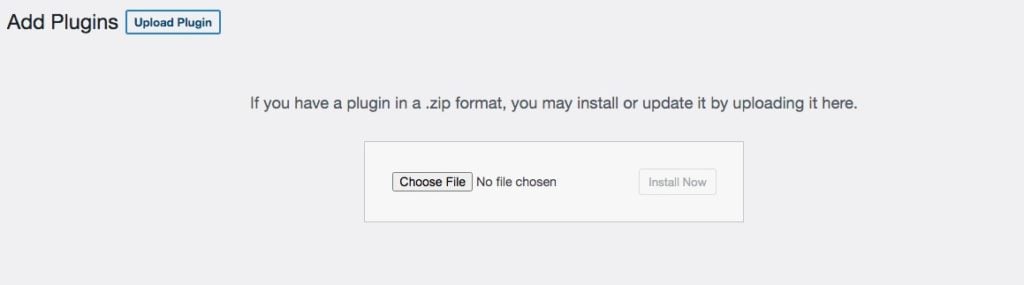
Selecione o arquivo memberpress.zip que você acabou de baixar e clique em Instalar agorae, em seguida, ative o plug-in.
Depois de ativado, você verá um novo conjunto de links em MemberPress, incluindo Associações, Cursos, Complementose muito mais.
Por falar em cursos, vá para MemberPress > Configurações > Complementos para instalar o complemento de cursos. Em seguida, clique no ícone Instalar o complemento botão:
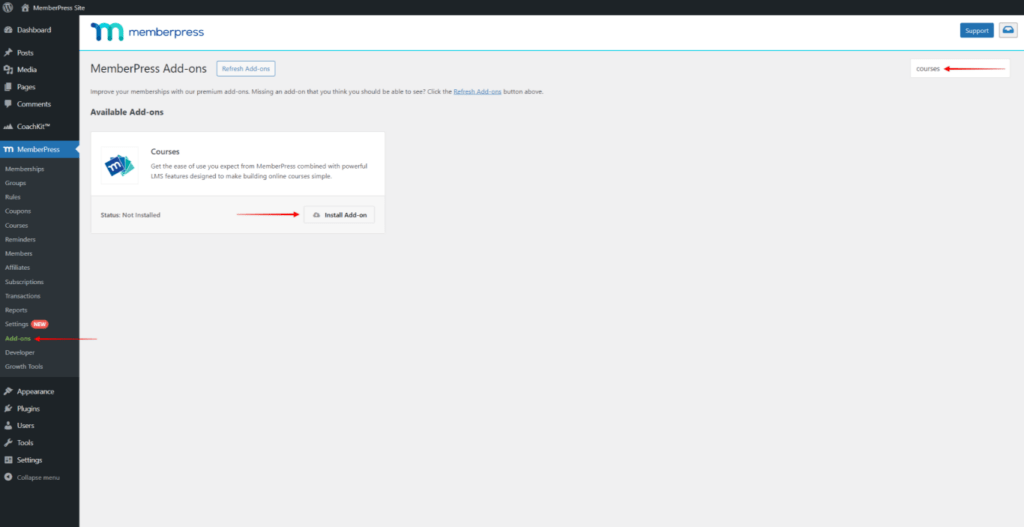
Etapa 5: Crie seu primeiro curso on-line
Depois de ativar o complemento Courses, você será automaticamente redirecionado para uma página na qual poderá adicionar seus cursos.
O criador de cursos do Memberpress tornou o processo de criação tão simples quanto arrastar e soltar. Desde a página de boas-vindas, o currículo do curso, a adição de lições e muito mais, tudo é muito fácil.
Para começar, clique em Adicionar novo:
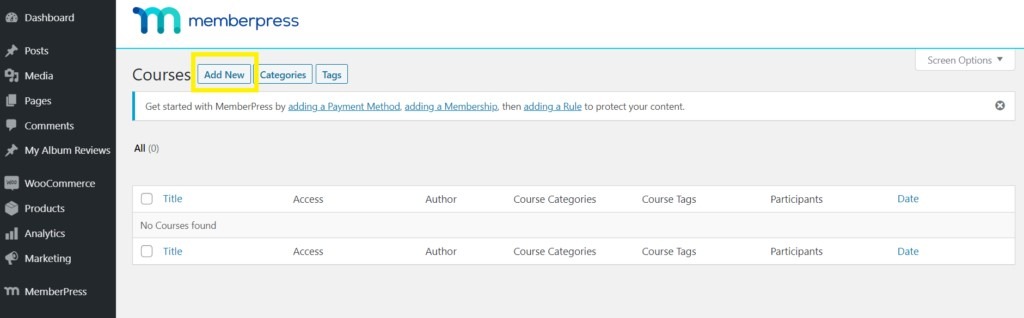
Isso abre o editor de cursos do MemberPress, onde você pode adicionar o título e a descrição do curso. Por exemplo, intitulamos nosso curso como Meu novo cursoconforme mostrado abaixo:
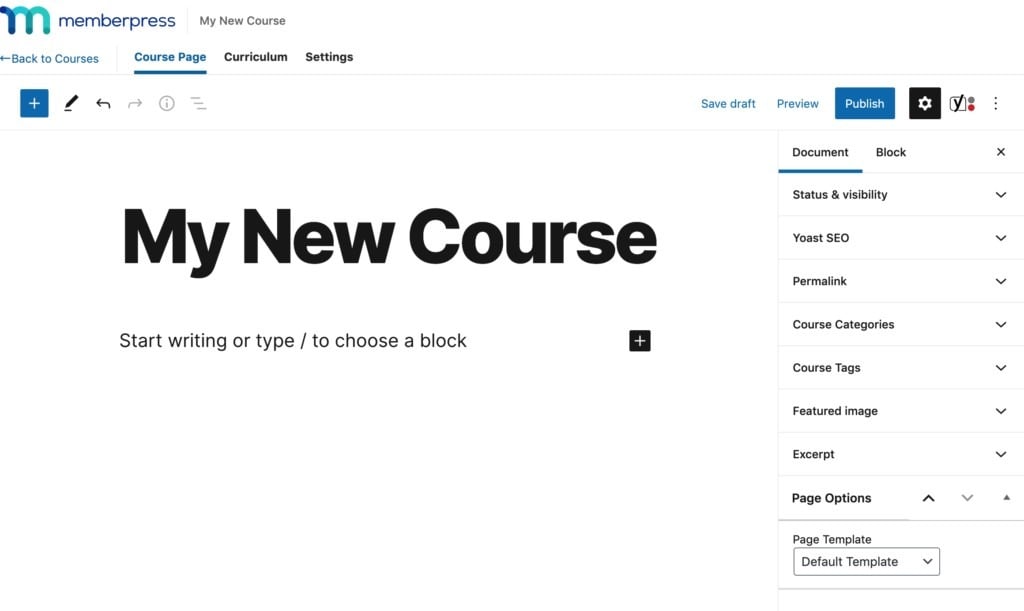
Como usuário do WordPress, você provavelmente está familiarizado com as opções do lado direito. Portanto, vá em frente e atribua uma categoria e adicione uma tag para seu curso.
Organizar seus cursos em categorias e tags pode ajudá-lo mais tarde a controlar o acesso aos seus cursos.
Você também pode editar o permalink para um URL de sua escolha, adicionar uma imagem em destaque, um trecho e assim por diante. Quando terminar, clique em Publicar.
Etapa 6: Adicionar seções e lições
Agora, vamos adicionar o conteúdo real do curso. Comece clicando no ícone Currículo em sua página do editor de cursos do MemberPress:
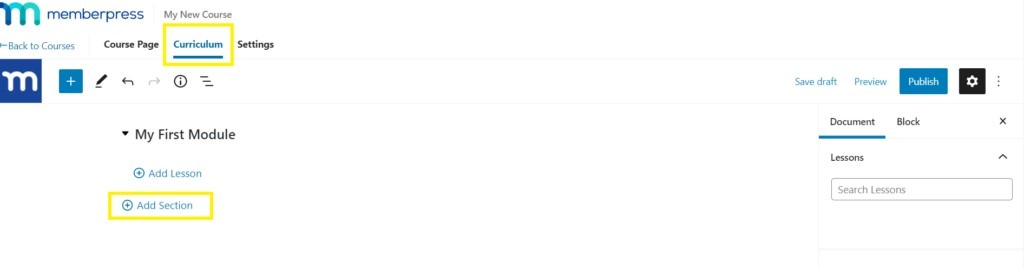
Aqui, você pode criar módulos e, em cada módulo, pode criar lições.
Vá em frente e clique em Adicionar seção para criar o primeiro módulo.
Digite um título para seu módulo, como "My First Module" (Meu primeiro módulo) ou "Module #1" (Módulo #1). Clique em Adicionar quando terminar. Você pode repetir essa etapa para criar quantas seções e módulos quiser.
Em seguida, em cada módulo, você precisa adicionar suas lições. Para fazer isso, clique em Adicionar aula na seção ou módulo correspondente:
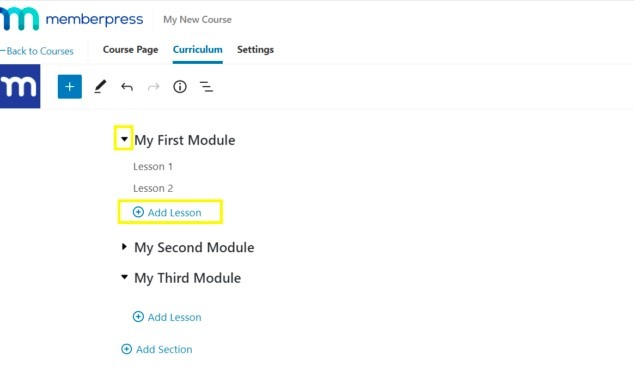
Adicione um título para sua lição, como "Lesson 1" (Lição 1) ou "Chapter 1" (Capítulo 1), e clique em Adicionar quando você terminar.
Quando estiver pronto para adicionar o conteúdo real, passe o mouse sobre a lição à qual deseja adicionar conteúdo e clique no ícone de lápis:
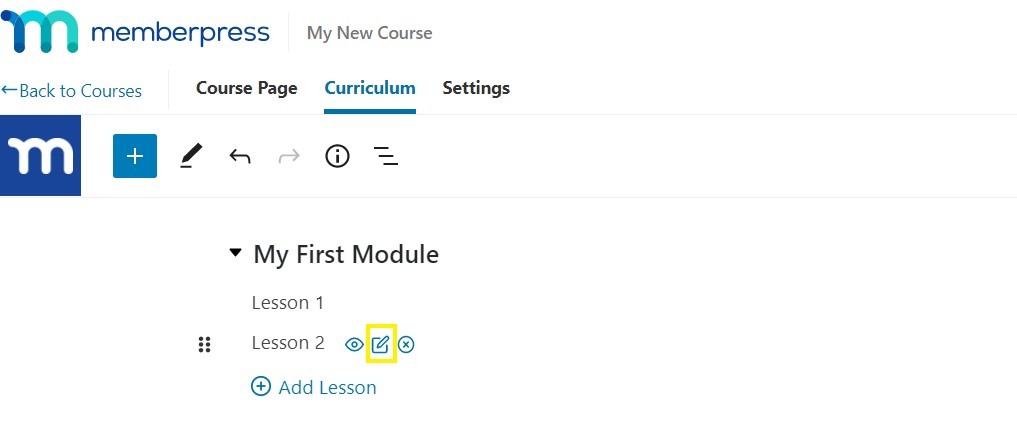
Isso abrirá o editor de lições, que é semelhante ao editor de blocos do WordPress:
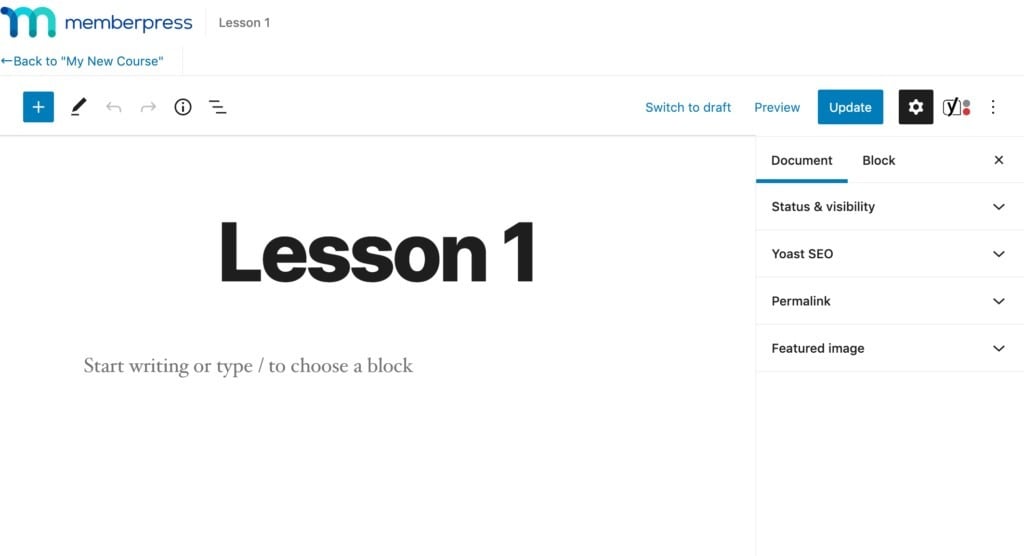
Desde o título da lição até o conteúdo propriamente dito, inclua o conteúdo do curso aqui. Quando terminar e tudo estiver certo, clique em Atualização.
Repita esse processo e adicione lições a todos os seus módulos.
Deseja reorganizar a ordem de suas aulas? Você pode fazer isso facilmente arrastando as lições.
Para excluir uma lição, volte para a seção Currículo no editor de cursos, e você verá uma lista de todas as lições na guia Documento no lado direito.
Passe o mouse sobre a lição que deseja remover e clique no ícone de exclusão que aparece.
Quando terminar, não se esqueça de clicar no botão Atualização botão.
Etapa 7: Restringir o acesso ao curso aos planos de associação
Depois que você terminar de adicionar o conteúdo do curso, há mais alguns pontos que precisamos abordar. O mais importante deles é restringir o acesso ao curso.
Vá até o site Configurações no editor do curso:
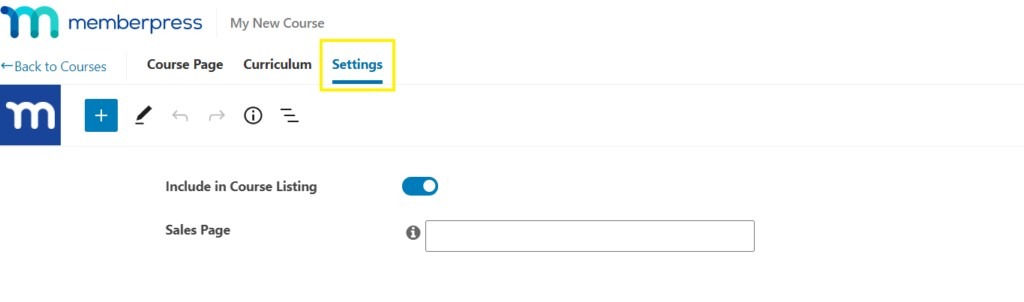
Habilitar o Incluir na listagem de cursos opção. Ao fazer isso, o MemberPress cria automaticamente um URL no qual os usuários podem acessar todos os seus cursos on-line. É como uma página de arquivo que contém uma lista de todo o seu conteúdo.
Ao habilitar o Incluir em Listagem de cursos você está tecnicamente dizendo ao MemberPress para incluir esse curso que acabou de criar em sua lista de cursos.
Obviamente, a página do curso também precisa ser incluída em seu menu principal (Appearance > Menus) se quiser que ele seja visto pelos seus usuários.
Então, o campo a seguir que você vê é para o seu Página de vendas.
Se estiver vendendo seu curso on-line, você desejará que seus usuários realizem algumas etapas adicionais. Por exemplo, inscrever-se em um plano de associação ou pagar uma taxa única.
Seja qual for o caso, você deve direcioná-los para uma página de ação.
É aqui que você incluirá o URL da página para a qual os usuários devem ser direcionados para acessar o curso. Pode ser uma página de registro, uma página de plano de associação ou qualquer outra coisa.
Se você já tiver uma página de plano de associação pronta, vá para MemberPress > Memberships (Associações) e copie o URL para incluir o link aqui.
Continuando, como podemos restringir o acesso aos nossos cursos?
É simples. Vá até o MemberPress > Regras:
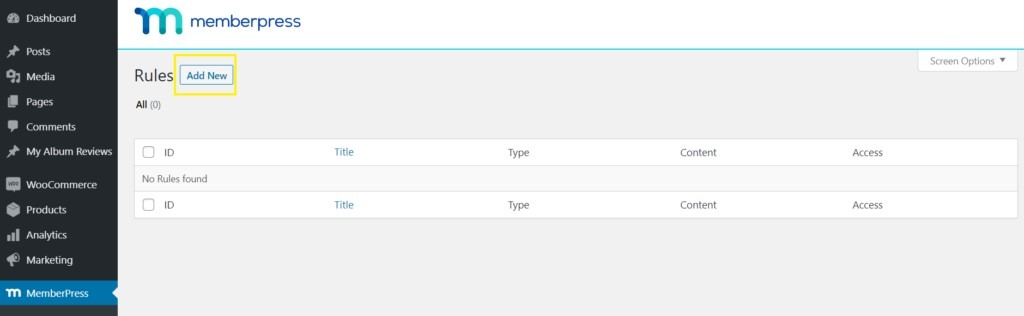
Lembra que mencionamos a adição de uma tag ou categoria para seus cursos? Bem, é aqui que isso vai nos ajudar.
A maneira mais fácil de restringir o acesso aos seus cursos é usar as tags ou categorias que criamos. Clique em Adicionar novo:
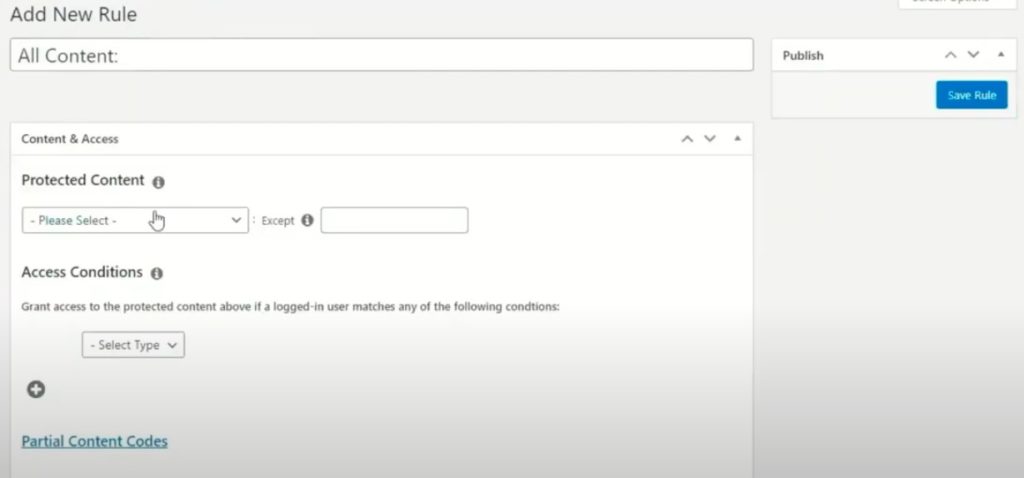
Dê um nome à sua regra. Por exemplo, você poderia chamá-la de "Todos os cursos", "Cursos $99", etc. Pode ser praticamente qualquer coisa.
Selecione uma opção no menu suspenso Protected Content (Conteúdo protegido), por exemplo: Todas as páginas, Uma única página, Todos os cursos, Cursos com a etiqueta do cursoe muito mais.
Selecione uma que você considere apropriada para a regra que está sendo criada.
Considerando que você deseja criar uma regra com base na tag, selecione a opção apropriada, por exemplo, Cursos com a etiqueta do curso. Aqui, abre-se um campo no qual você pode incluir a tag que criou ao criar o curso.
Prossiga para Condições de acesso e conceder acesso a planos de associação ou a membros individuais. Os planos de associação correspondentes apareceriam se você os tivesse criado anteriormente (MemberPress > Associações):
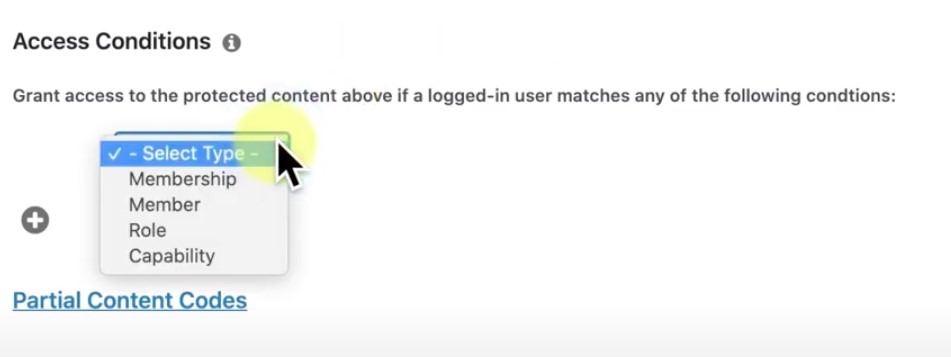
Quando terminar, clique em Salvar regra.
Volte para MemberPress > Courses e você verá a regra atribuída ao(s) curso(s) correspondente(s).
Ainda sobre esse tópico, se você quiser saber mais sobre conteúdo baseado em função, confira nosso artigo sobre Como proteger o conteúdo com base em funções e recursos.
Etapa 8: Visualizar e personalizar a visualização do curso
Mencionamos que o MemberPress cria automaticamente sua página de cursos. É como uma página de arquivo em que todos os seus cursos estão listados.
Isso pode ser acessado adicionando /cursos para seu domínio. Por exemplo, digite o URL https://yourdomain.com/courses para acessar a página de seus cursos.
Você pode adicionar o mesmo como um link personalizado em seu menu em Appearance > Menus. Se você acessar a página, verá que seu(s) curso(s) está(ão) listado(s). Você provavelmente concordará que o visual não é muito impressionante.
Para ter uma página de curso muito mais atraente, basta ativar ReadyLaunch™ - o criador de páginas embutido no MemberPress (falaremos mais sobre isso adiante).
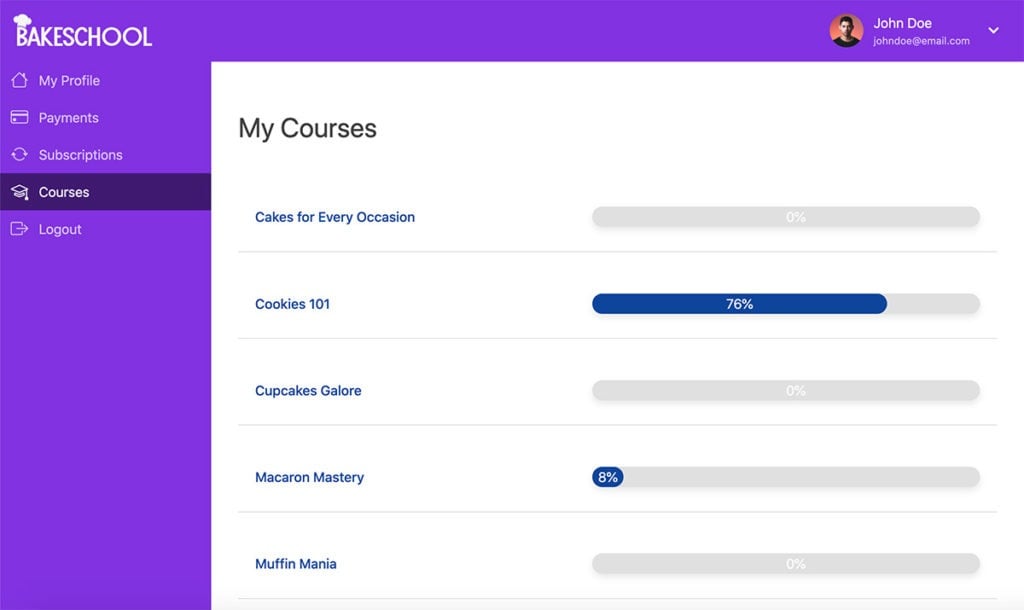
Parece muito melhor agora, não é?
Etapa 9: Adicionar uma página de registro
Quando um usuário chega à página de cursos e seleciona um curso específico, ele é direcionado para a página de registro do curso se não for um usuário registrado.
Você também pode direcioná-los para um plano de associação, que lhes dá direito a acessar seus cursos. Você precisará garantir que o usuário compre um de seus planos para prosseguir e acessar seus cursos.
Temos um artigo detalhado sobre Como criar um site de associação on-line usando o WordPressno qual abordamos como adicionar um plano de associação, integrar pagamentos e muito mais.
No entanto, abordaremos alguns detalhes aqui.
Antes mesmo de começar a criar seus planos de associação, é essencial ter clareza quanto aos planos que você gostaria de criar.
Por exemplo, você poderia criar planos como Bronze, Prata e Ouro. Ou talvez até mesmo planos de assinatura mensais, trimestrais e anuais.
Quando tiver tudo planejado, vá até o MemberPress > Memberships e clique em Adicionar novo.
Dê um nome ao plano de associação. Para este exemplo, vamos criar um plano Silver Membership:
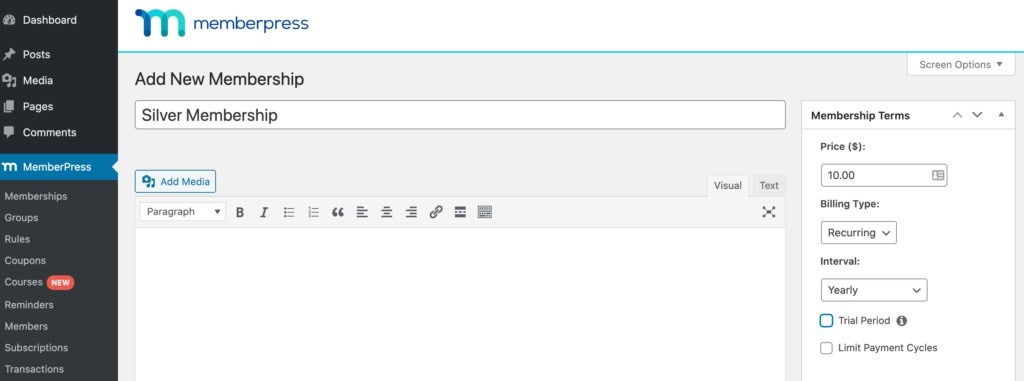
No lado direito, você tem a opção de incluir o preço, o tipo de cobrança (recorrente, única) e o intervalo (mensal, anual).
Deseja oferecer aos seus usuários um período de teste antes de se inscreverem no curso? Vá em frente e selecione a opção "Trial Period" (Período de teste) para ativar esse recurso.
Depois de concluir todas as etapas, vá em frente e salve suas alterações.
O próximo aspecto, e provavelmente o mais importante, para ganhar dinheiro vendendo seus cursos on-line é a integração de um gateway de pagamento.
Acesse MemberPress > Configurações e clique no botão Pagamento guia:
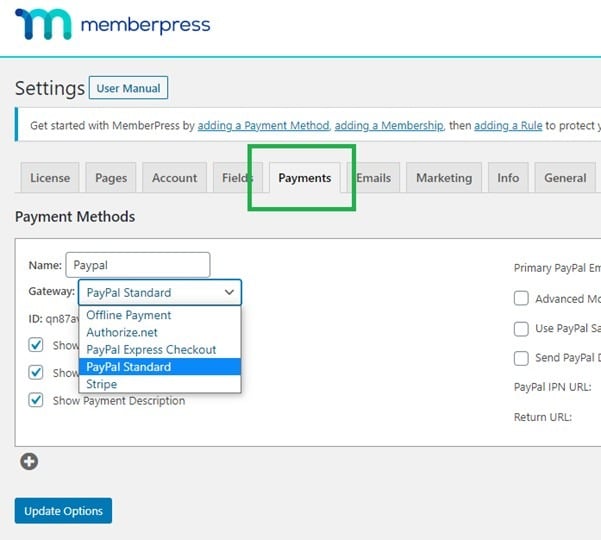
O MemberPress tem integrações internas com gateways de pagamento populares, como PayPal e Stripe. Além disso, você também pode adicionar métodos de pagamento alternativos.
Com base no método de pagamento selecionado, você será solicitado a preencher alguns detalhes adicionais. Por exemplo, se você selecionar o PayPal, precisará inserir seu endereço de e-mail do PayPal, o URL do IPN do PayPal e um URL de retorno.
Depois de concluir todas as configurações de pagamento, clique no botão Opções de atualização botão. Volte para MemberPress > Rules e crie uma nova regra que se aplique ao seu plano de associação.
Agora, na próxima vez que um novo usuário clicar no seu curso, ele será direcionado para a página de registro. Depois de se inscreverem, eles chegarão à página do curso:
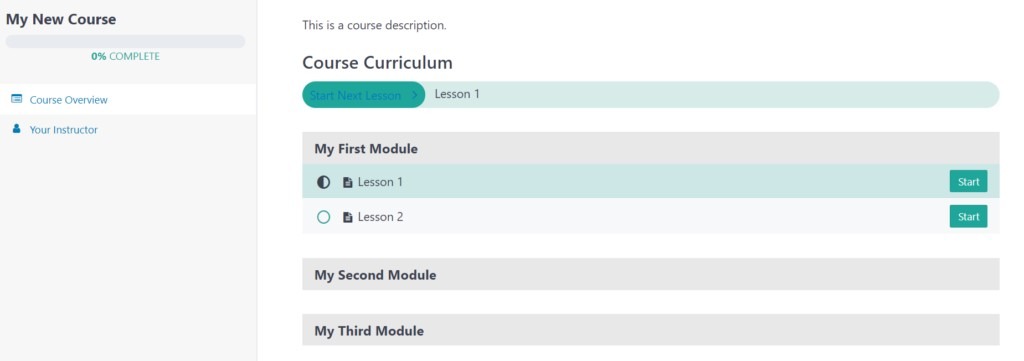
Com os cursos do MemberPress, não só os usuários podem ver seu progresso em cada aula, mas também, como administrador do site, você pode ver o progresso do usuário.
Como criador e comerciante de cursos on-line, você obtém insights valiosos sobre quais cursos estão funcionando e quais não estão.
Etapa 10: Promover e vender seu curso on-line
Você pode ter um ótimo curso, mas se não divulgá-lo, ninguém saberá sobre ele. Em vez de caixas registradoras tocando, você provavelmente ouvirá grilos!
Aqui está uma lista de verificação de alguns métodos testados e aprovados que você pode considerar para promover e vender seu curso on-line.
1. Criar uma página em breve
Tenha um Em breve página em seu site. Você pode até considerar promovê-la em vários canais.
Inclua uma ideia aproximada do conteúdo do curso e não se esqueça de incluir uma opção de e-mail. Peça aos usuários que contribuam perguntando o que eles esperam aprender com o curso.
Além de criar sua lista de e-mails, você também receberá feedback em primeira mão de clientes em potencial. O feedback dos usuários pode oferecer insights valiosos sobre o tipo de conteúdo que eles esperam.
Você pode criar facilmente uma página de destino "coming soon" usando plug-ins como SeedProd. As informações coletadas podem ajudá-lo a planejar o conteúdo do curso adequadamente.
2. Criar uma lista de e-mails
O marketing por e-mail é, de longe, a maneira mais eficaz de alcançar seu público. Ele oferece a você o máximo retorno sobre o investimento (ROI).
Envie um e-mail para sua lista sobre o próximo curso, procure sugestões e ajuste seu curso para incorporar essas sugestões. Você pode até mesmo lançar o curso primeiro para sua lista de e-mails. Considere a possibilidade de oferecer um desconto para quem chegar mais cedo, apenas para atraí-los.
3. Executar anúncios
Se você reservou um orçamento para promoções on-line, pode tentar veicular anúncios on-line.
Seja no Google ou em plataformas de mídia social, a veiculação de anúncios direcionados pode ajudá-lo a ter uma noção imediata do mercado.
4. Promova nas mídias sociais
Assim como a sua lista de e-mails, a promoção nas mídias sociais funciona bem se você tiver um público engajado.
Criar um público leva tempo. Planeje suas estratégias de marketing de mídia social com bastante antecedência e você poderá aproveitar a enorme base de público que essas plataformas têm.
5. Crie um minicurso gratuito
Você já comprou um produto só porque gostou da versão gratuita ou da versão reduzida?
É como dar aos seus usuários uma ideia do que se espera do prato principal. Isso funciona na maioria dos casos e é uma estratégia que vale a pena considerar.
6. Realizar um webinar semanal
Os webinars convertem bem. Ainda mais se for um webinar ao vivo conduzido pelo instrutor.
Os usuários se sentem conectados com o instrutor quando participam de um webinar ao vivo e você pode usar esse maior envolvimento para ajudar na conversão.
Essa também é uma ótima maneira de convencer o público de que você conhece seu ofício.
Apresente os principais elementos do curso, como o curso agregaria valor à vida deles, mostre depoimentos e provas sociais e faça o discurso de vendas no final. Você também pode incluir uma oferta especial!
7. Postagem de convidado
Embora você não tenha necessariamente a chance de divulgar sua página de vendas em um guest post, poderá ganhar um backlink para o site do seu curso.
Procure oportunidades de fazer guest post em blogs que estejam no mesmo nicho que o seu. Essa não é uma opção para resultados imediatos, mas certamente trará dividendos a longo prazo.
8. Oferecer um desconto
Seja por meio de seus e-mails, dos anúncios que você veicula ou até mesmo em webinars ao vivo, a oferta de um desconto atinge o ponto certo quando se trata de forçar uma venda.
Faça uma oferta por período limitado ou uma venda com desconto para o primeiro X número de visitantes. Isso pode ser exatamente o que você precisa para começar a trabalhar!
9. Marketing de influência
Um influenciador é aquele cujas palavras são tomadas como evangelho. Bem, quase!
Procure influenciadores em seu nicho. Os influenciadores têm um grande número de seguidores e geralmente são vistos como figuras de autoridade. Eles construíram isso ao longo do tempo e, se acharem que seu curso pode agregar valor ao público deles, certamente o recomendarão.
ReadyLaunch™ | Prepare-se e esteja pronto para vender em menos de um dia
Se tudo isso parecer assustador, agora há uma maneira muito mais rápida e simples de lançar um site para seu curso.
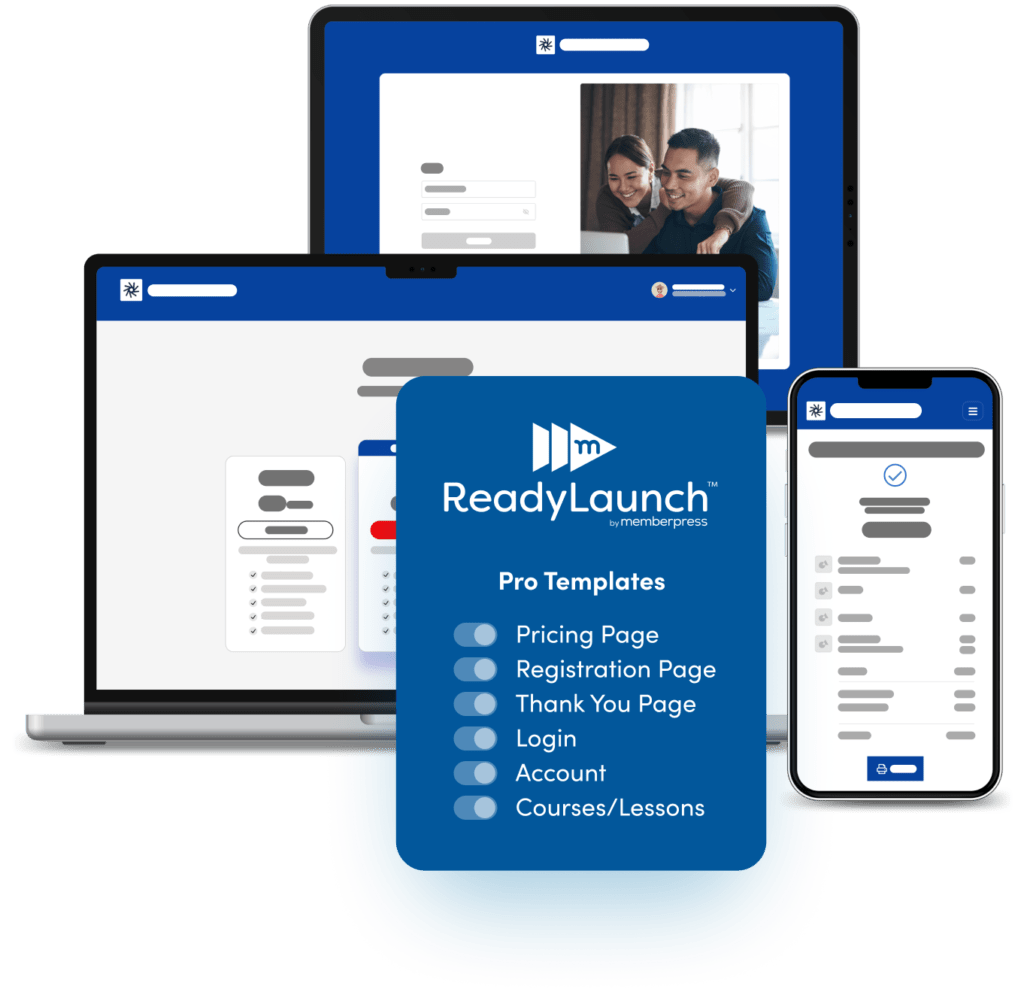
ReadyLaunch™ é o criador de páginas embutido no MemberPress. E ele reúne tudo, permitindo que você vá de sem site para pronto para venda em menos de um dia.
Se você não tem conhecimentos técnicos, não conseguiu projetar seu caminho para fora de um saco de papel ou está com pressa para vender (e quem não tem?), o ReadyLaunch™ é seu melhor amigo.
Com apenas alguns cliques rápidos, esse recurso incorporado fornece páginas MemberPress que são...
- Responsivo a dispositivos móveis
- Otimizado para vender
- Com marca
E bonito. Todos com codificação zero.
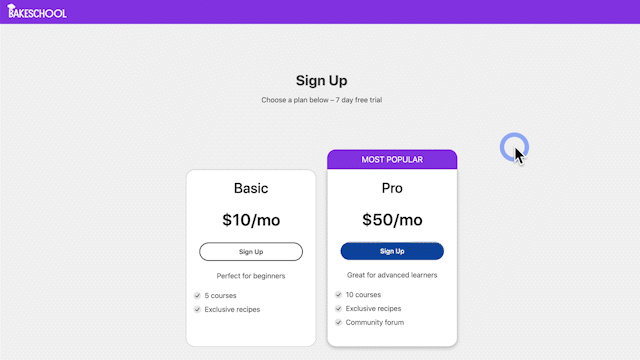
MemberPress DFY Services | Deixe isso com os profissionais
O MemberPress, especialmente com a configuração do ReadyLaunch™, é tão fácil de seguir e usar que temos certeza de que qualquer pessoa pode configurar seu site com sucesso.
Mas se você ainda preferir deixar isso para os profissionais (porque, convenhamos, às vezes a tranquilidade vale o investimento), também oferecemos Serviços do site de associação Done For You.
Depois de uma consulta inicial, você será designado a um gerente de projeto que supervisionará a criação do seu site ideal.
Escolha um de nossos planos para obter uma configuração simples de site de associação até um site de treinamento completo. Nós nos encarregaremos de criar um site com uma bela marca, totalmente responsivo e com todas as funcionalidades de que você precisa.
Comece aqui ou leia mais clicando na imagem abaixo:
Conclusão
Criar um curso on-line também é uma excelente maneira de gerar renda com seu blog. Como o setor de educação é tão lucrativo, por que perder essa oportunidade?
Criar um curso on-line é bastante simples. Plataformas como o WordPress e plugins como o MemberPress fazem a maior parte do trabalho pesado para você.
Com sua funcionalidade fácil de arrastar e soltar, um complemento de curso MemberPress integrado e muito mais, criar um curso on-line no WordPress é muito fácil.
E como se não pudesse ser mais simples, o ReadyLaunch™ simplifica ainda mais o processo. Agora você tem a opção de criar um site de curso totalmente responsivo e com a sua marca em questão de horas.
Esperamos que este artigo tenha abordado tudo o que você precisa saber sobre a criação de um site de associação no WordPress para a venda de cursos.

Obtenha o MemberPress hoje mesmo!
Comece a vender cursos no WordPress. É rápido e fácil!
Você criou seu site de associação WordPress no MemberPress? Está vendendo um curso on-line? Deixe-nos saber nos comentários abaixo!
Se você gostou deste artigo, não deixe de assine o blog do MemberPress!

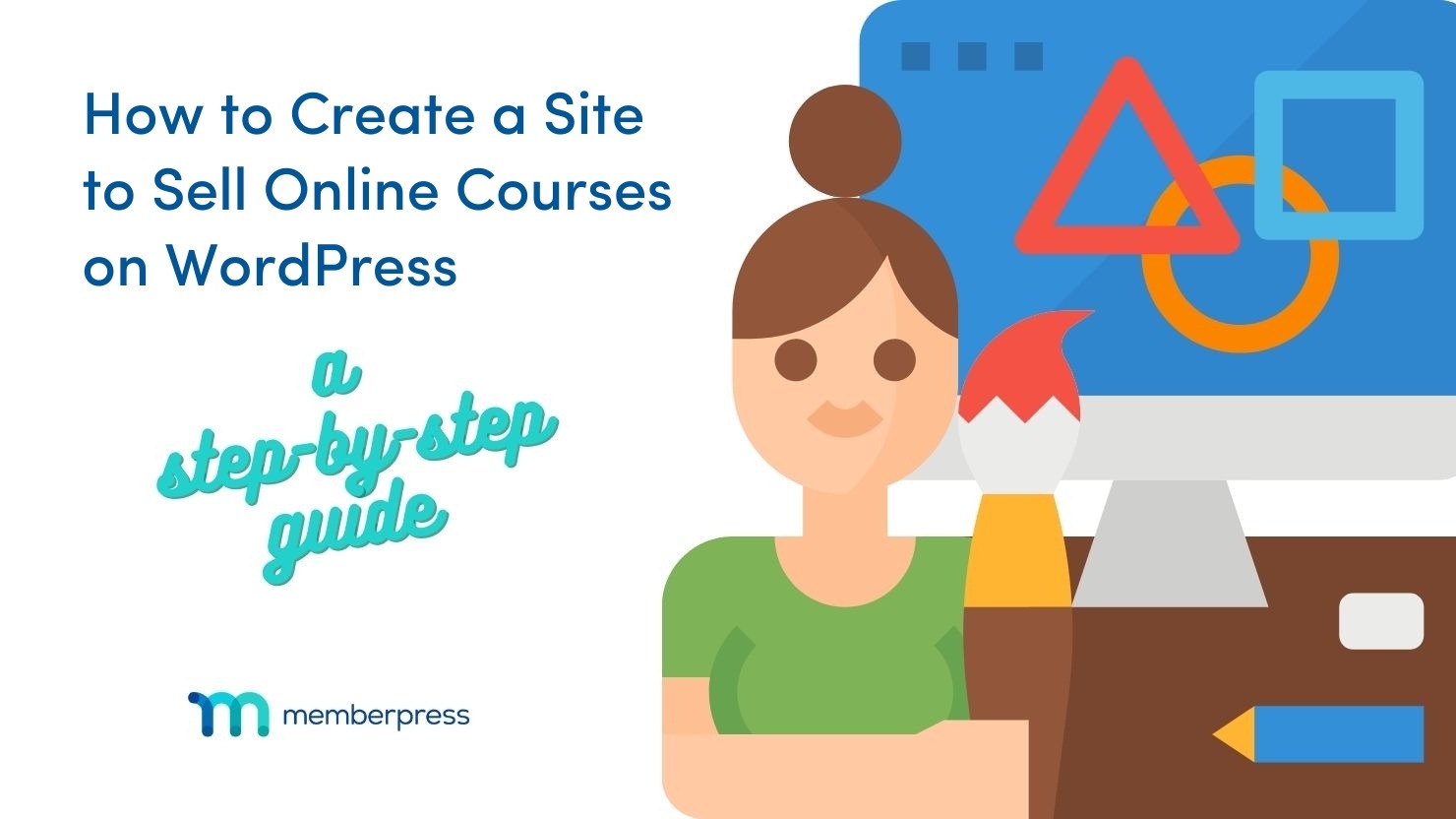
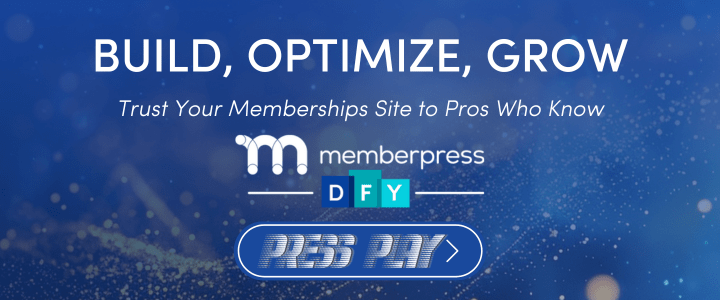











Olá, pessoal! Estou curioso sobre um recurso de hospedagem em vídeo - tenho mais de 30 cursos com cerca de 750 vídeos.
Vocês têm limites de hospedagem ou são apenas um LMS e eu ainda estou vinculado a um limite de 50 GB do WordPress?
Obrigado,
Jacó